Jak smazat ITARTSURF z počítače
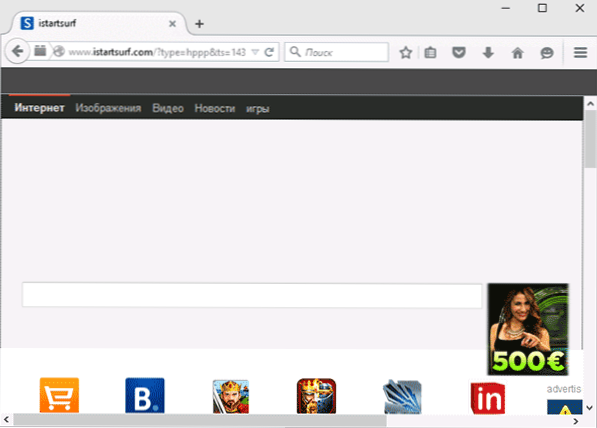
- 3826
- 933
- Mgr. Kim Doleček
Istartsurf.Com je další malware, vzrušující uživatelské prohlížeče, zatímco Google Chrome, Mozilla Firefox, Opera a Internet Explorer podléhají tomuto „viru“. Výsledkem je, že počáteční stránka prohlížeče se mění, aplikuje se na vás reklama a navíc se zbavte ItStartSurf.com není tak jednoduchý.
V těchto pokynech na krocích ukážu, jak úplně smazat ITARTSURF z počítače a vrátit svou domovskou stránku. Zároveň vám řeknu, kde je to iStartsurf na počítači z kterékoli z nejnovějších verzí Windows.
Poznámka: Bližší ke konci tohoto vedení existují video pokyny pro odstranění iStartsurf, pokud je pro vás vhodnější vnímat informace ve formátu videa, mějte na paměti.
Istartsurf Deletion ve Windows 7, 8.1 a Windows 10
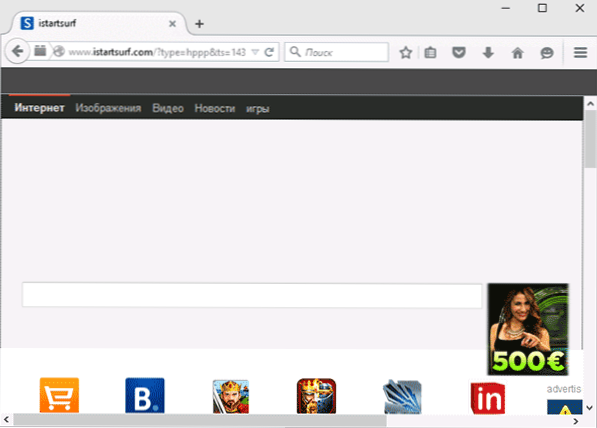
První kroky k odstranění istartsurf z počítače budou stejné, bez ohledu na to, který prohlížeč potřebujete vyléčit tento škodlivý program, nejprve jej odstraníme pomocí Windows by Windows.
První krok, přejděte na ovládací panel - programy a komponenty. Najděte v seznamu nainstalovaných odinstalačních programů iStartSurf (stává se, že se nazývá jinak, ale ikona je stejná jako na obrazovce). Vyberte jej a klikněte na tlačítko „Delete (Change)“ “.
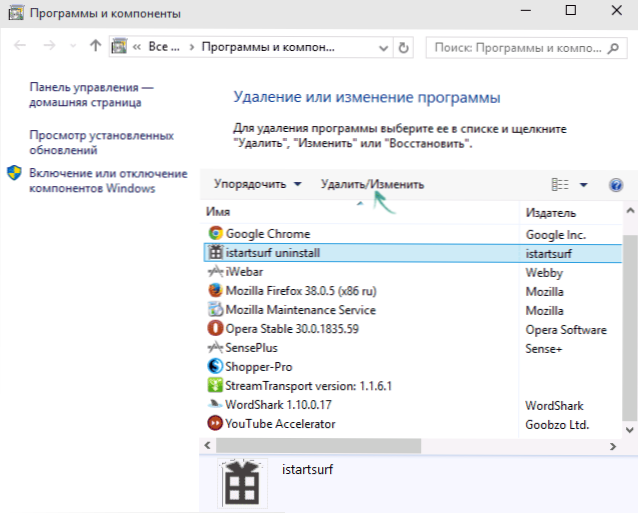
Otevře se okno IstartSurf z počítače (současně, jak to chápu, je v průběhu času upraveno a můžete se v externě lišit). Odolává vašim pokusům o smazání ItStartSurf: Nabídka představit Captcha a oznámit, že je zavedena nesprávně (při prvním pokusu), prokázat speciálně zmatené rozhraní (navíc v angličtině), a proto prokáže každý krok při používání Deinstaller.
- Zadejte Captcha (symboly, které vidíte na obrázku). Na prvním vstupu jsem nepracoval, musel jsem začít znovu odstraňovat.
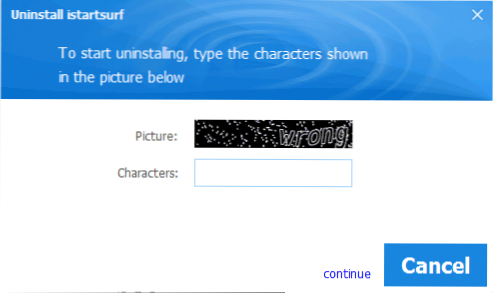
- Objeví se okno pro shromažďování nezbytných údajů s řetězcem pokroku. Když dosáhne konce, objeví se odkaz pokračovat (pokračovat). Klikněte na to.
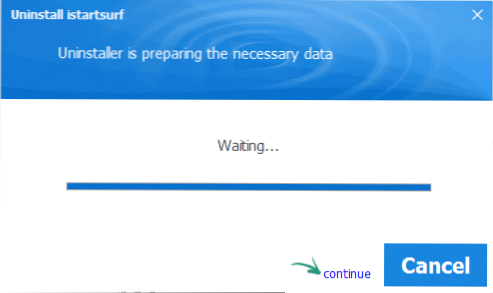
- Na další obrazovce s tlačítkem „Opravte“ stiskněte tlačítko Pokračujte znovu.
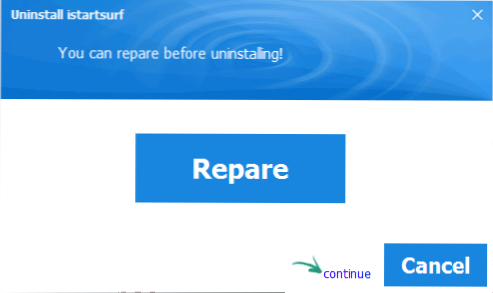
- Označte všechny komponenty pro odstranění, klikněte na „Pokračovat“.
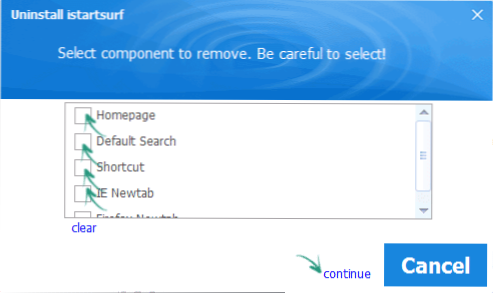
- Počkejte na dokončení odstranění a klikněte na „OK“.
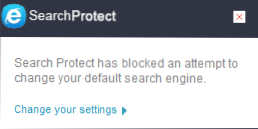
S vysokou pravděpodobností, okamžitě poté uvidíte oznámení o ochraně vyhledávání (které je také nainstalováno bez povšimnutí na počítači), mělo by být také odstraněno. Toto je podrobně zapsáno v příručce Jak odstranit ochranu vyhledávání, ale ve většině případů je dostačující jít do programových souborů nebo složky pro soubory programů (x86), najděte tam složku MiuITAB nebo XTAB a spusťte soubor odinstalace souboru.Exe uvnitř.
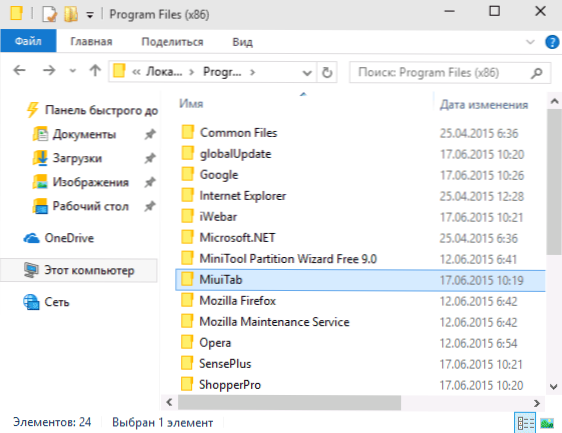
Po popsaném postupu odstranění, ve vašem prohlížeči, při spuštění, stále stále otevírá ITStartSurf.Com, tedy nestačí k odstranění programů Windows pro odstranění tohoto viru: Budete také muset odstranit z registru a ze štítků prohlížeče.
Poznámka: Věnujte pozornost jinému softwaru, s výjimkou prohlížečů, na snímku se seznamem programů na začátku. Během infekce s Istartsurf byl také ustanoven bez mého vědomí. Možná ve vašem případě existují podobné nežádoucí programy, má smysl je také smazat.
Jak smazat ITARTSURF v registru
Chcete -li smazat stopy iStartsurf v registru Windows, spusťte editor registru stisknutím kláves Win+R a zadáním příkazu Regedit do okna.
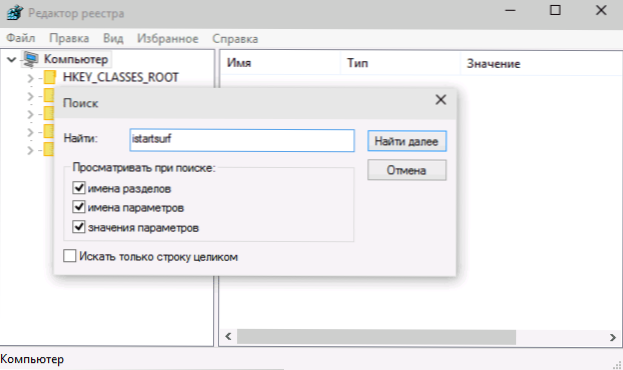
Na levé straně editoru registru vyberte položku „Počítač“ a poté přejděte do nabídky „Upravit“ - „Hledat“ a zadejte iStartSurf a poté klikněte na „Najděte dále“.
Další postup bude následující:
- Pokud existuje část registru (složka vlevo) obsahující iStartsurf v názvu, klikněte na něj pravým tlačítkem myši a vyberte položku nabídky „Delete“. Poté v nabídce „Upravit“ klikněte na „Najděte dále“ (nebo jen klíč F3).
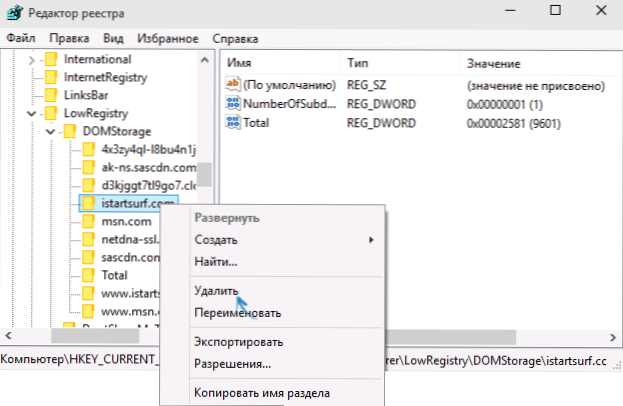
- Pokud existuje hodnota registru (v seznamu vpravo), klikněte na tuto hodnotu pomocí pravého tlačítka myši, vyberte položku „Změnit“ a buď zcela vyčistit pole „hodnota“, nebo pokud nemáte dotazy ohledně Jaká výchozí stránka a stránka vyhledávání zadejte odpovídající adresu výchozí stránky a výchozí adresu stránky v poli v poli. S výjimkou bodů týkajících se automatického načítání. Pokračujte ve vyhledávání pomocí klávesy F3 nebo nabídky „Upravit“ - „Najděte dále“.
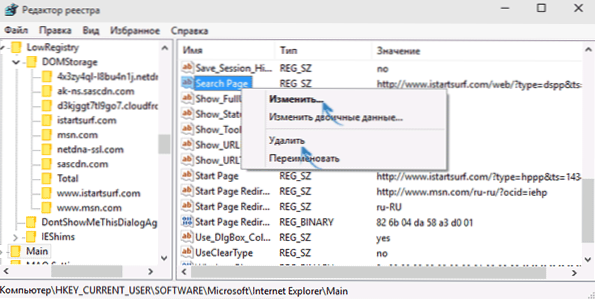
- Pokud si nejste jisti, co dělat s nalezeným bodem (nebo to, co je popsáno výše, je obtížné), stačí jej smazat, nestane se nic nebezpečného.
Pokračujeme v tom, zatímco v registru Windows obsahující ItTartSurf nezůstalo nic - poté můžete zavřít editor registru.
Odstranění ze štítků prohlížeče
IstartSurf může mimo jiné „zaregistrovat“ v štítcích prohlížeče. Chcete -li pochopit, jak to vypadá, klikněte na štítek prohlížeče pravým tlačítkem myši a vyberte položku nabídky „Vlastnosti“.
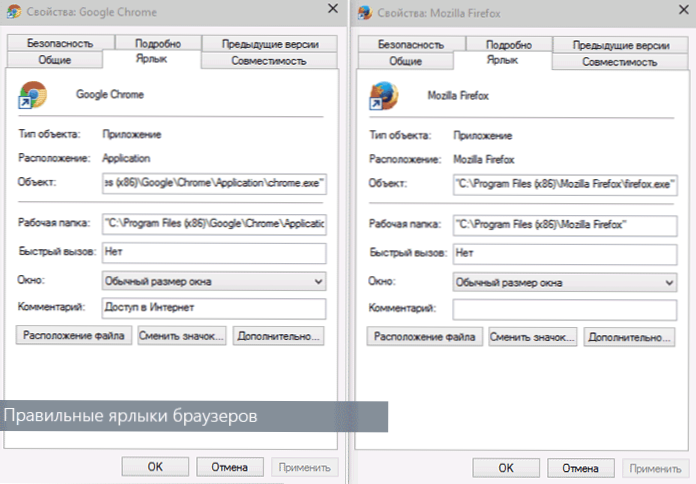
Pokud v bodě „objektu“ místo cesty do souboru spustitelného prohlížeče uvidíte jakýkoli soubor s prodloužením BAT nebo po správném souboru přidáním obsahující adresu stránky iStartsurf, musíte vrátit správnou cestu. A ještě snazší a spolehlivější - stačí znovu vytvořit štítek pro prohlížeč (klikněte pravým tlačítkem myši, například na ploše - vytvořte štítek a poté označte cestu k prohlížeči).
Standardní uspořádání běžných prohlížečů:
- Google Chrome - Programové soubory (x86) \ Google \ Chrome \ Application \ Chrome.Exe
- Mozilla Firefox - programové soubory (x86) \ Mozilla Firefox \ Firefox.Exe
- Opera - programové soubory (x86) \ Opera \ Launcher.Exe
- Internet Explorer - Programové soubory \ Internet Explorer \ iExplore.Exe
- Prohlížeč Yandex - soubor exe
A konečně, závěrečná fáze, abyste úplně odstranili ITARTSurf - přejděte do nastavení prohlížeče a změňte domovskou stránku a výchozí systém vyhledávání pro vás. Odstranění lze považovat za téměř dokončené.
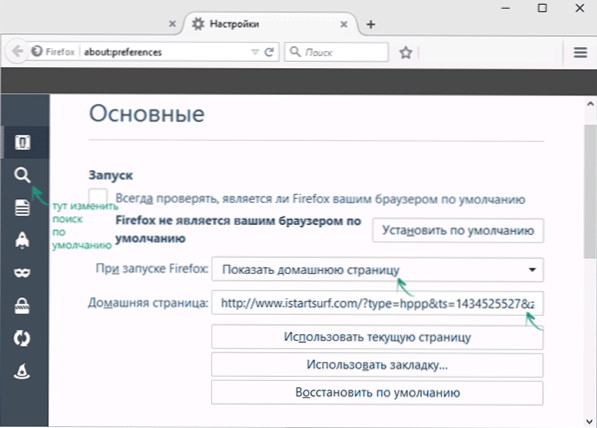
Dokončení odstranění
Na konci odstranění IstartSurf důrazně doporučuji zkontrolovat počítač s takovým bezplatným prostředkem pro odstranění malwaru jako Adwcleaner nebo Malwarebytes Antimalware (viz viz. Nejlepší prostředek k mazání malwaru).
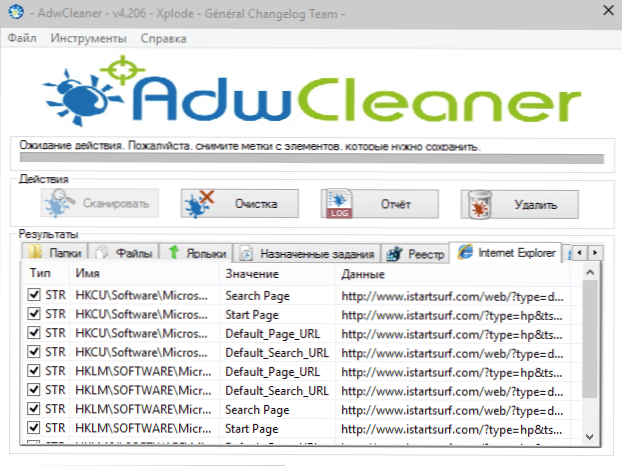
Tyto nežádoucí programy zpravidla nepřicházejí sami a stále neopouštějí své stopy (například v plánovači úkolů, kde jsme se nedívali), a tyto programy se s nimi mohou pomoci úplně zbavit se jich.
Video - Jak smazat iStartsurf z počítače
Zároveň jsem zaznamenal video pokyny, které podrobně ukazují, jak smazat tento malware z počítače, vrátit počáteční stránku do prohlížeče a zároveň vyčistit počítač z jiných věcí, které tam mohou být také přítomny.
Odkud pochází istartsurf
Stejně jako všechny podobné nežádoucí programy je iStartSurf nainstalován spolu s dalšími programy, které potřebujete a které si stáhnete zdarma z jakýchkoli webů.
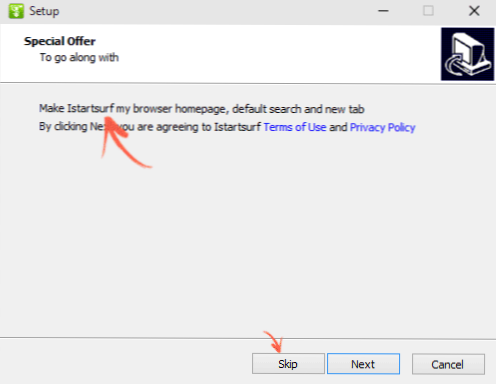
Jak se tomu vyhnout? Nejprve nainstalujte software z oficiálních webů a velmi pečlivě si přečtěte vše, co vám při instalaci píšou.
Dobrou praxí bude také kontrolou všech nahrávaných programů na Virustotal.Com, většina věcí podobných Istartsurf je zde dobře odhodlaná, takže máte příležitost být varována ještě předtím, než jsou nainstalovány na počítači.

